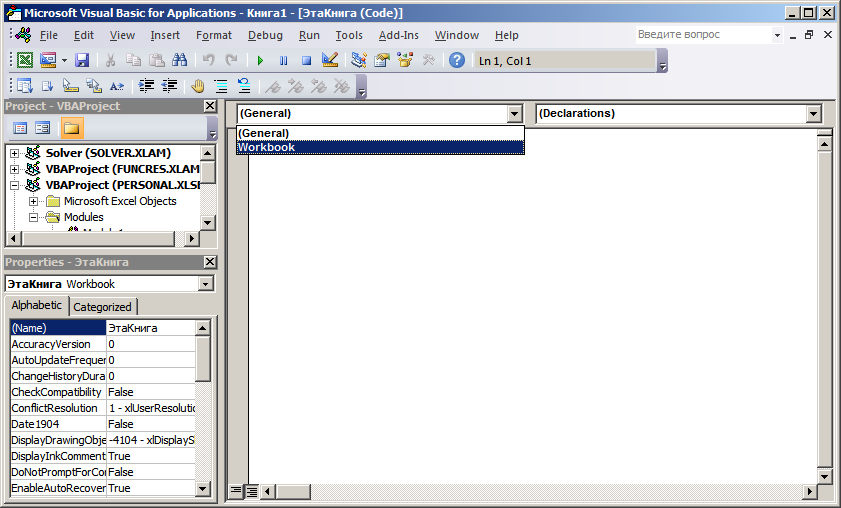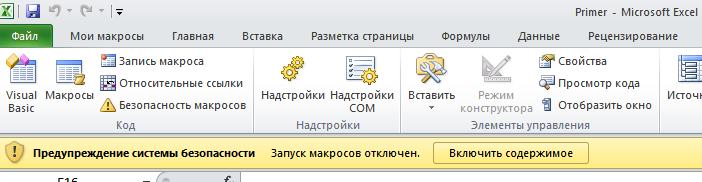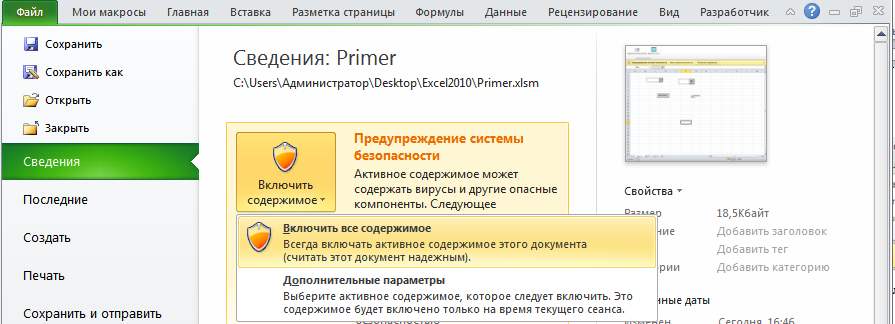Рассмотрим пример обработки события Open для запуска макроса при открытии книги.
1. Откройте или создайте книгу, в которую нужно добавить макрос.
2. На вкладке Разработчик в группе Код нажмите кнопку Visual Basic.
3. В окне обозревателя проектов щелкните правой кнопкой мыши объект ЭтаКнига, а затем в контекстном меню выберите команду View Code (просмотр кода).
4. В списке объектов, расположенном над окном кода, выберите пункт Workbook (Рисунок 10.19).
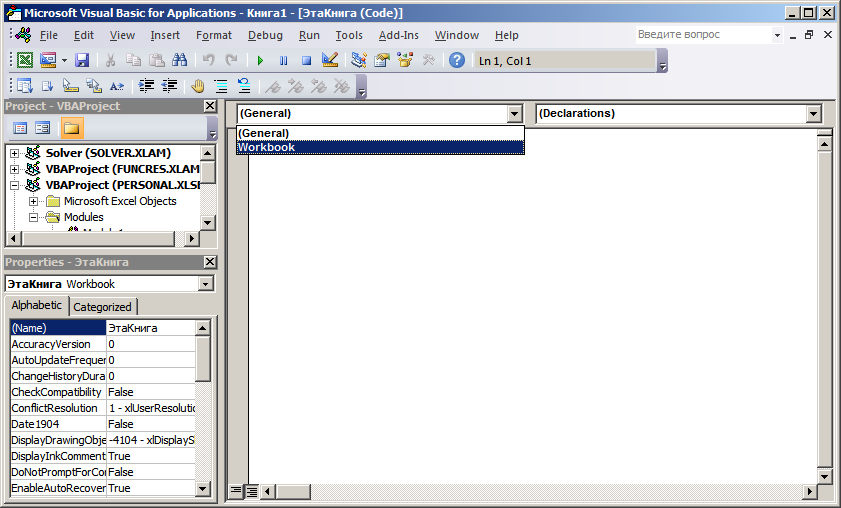
Рисунок 10.19. Создание процедуры обработки события Open
! Будет автоматически создана пустая процедура для события Open, похожая на приведенную ниже.
Private Sub Workbook_Open()
End Sub
5. Добавьте в процедуру следующие строки текста программы:
Private Sub Workbook_Open()
MsgBox Date
Worksheets("Sheet1").Range("A1").Value = Date
End Sub
6. Перейдите в окно приложения Excel и сохраните данную книгу как книгу с поддержкой макросов (. XLSM).
7. Закройте и снова откройте книгу. При повторном открытии файла запускается процедура Workbook_Open, отображающая в окне сообщения текущую дату.
8. В окне сообщения нажмите кнопку ОК.
! Заметьте, что ячейка A1 листа 1 также содержит дату, являющуюся результатом запуска процедуры "Workbook_Open".
Безопасность макросов
Макрос представляет собой набор команд, с помощью которых можно автоматизировать выполнение повторяющейся задачи. При этом макросы не ограничены перемещением от ячейки к ячейке, вводом информации, форматированием и т.д. Макросы могут включать полноценный код VBA, который может быть злонамеренным и удалять файл, нарушать работоспособность вашей системы и т.п.. Поэтому наилучшим решением было бы избегать запуска непроверенных макросов. Excel помогает вам в этом, блокируя программный код при открытии рабочей книги.
Включение и отключение макросов
Включение и отключение макросов в файлах Office
При открытии файла, содержащего макросы, появляется желтая панель сообщений со значком щита и кнопкой Включить содержимое ( Рисунок 10.20).
Если известно, что макрос поступил из надежного источника на панели сообщений нажмите кнопку Включить содержимое. Файл откроется как надежный документ.
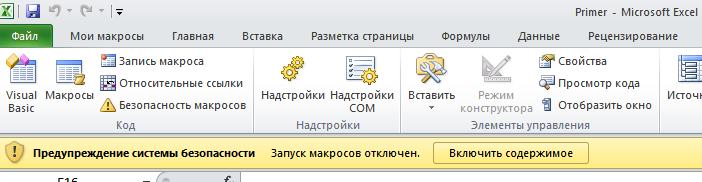
Рисунок 10.20. Предупреждение системы безопасности о том, что макросы были отключены
Включение макросов в представлении Backstage
Другой способ включить макросы в файле — это воспользоваться представлением Microsoft Office Backstage при появлении желтой панели сообщений.
1. Откройте вкладку Файл. Появится представление Backstage.
2. В разделе Сведения в области Предупреждение системы безопасности на кнопке Включить содержимое щелкните стрелку вниз (Рисунок 10.21).
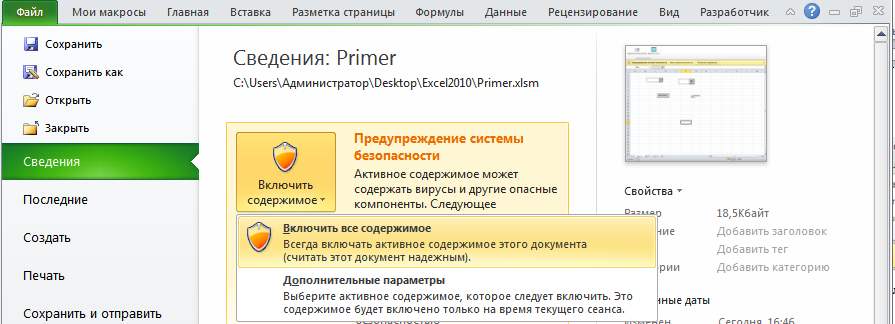
Рисунок 10.21. Включение макросов в представлении Backstage
3. Выберите вариант Включить все содержимое. Файл станет надежным документом.